Ghidați agenții cu scripturi
În industria serviciilor pentru relații cu clienții, agenții trebuie să se ocupe de actualizări continue atât pentru produse, cât și pentru procese. Chiar și după ce agenții au fost instruiți cu rigurozitate, apar erori umane recurente și întârzieri în furnizarea serviciului din cauza lipsei de orientare în scenariile clienților în timp real. Aceste probleme duc la scăderea productivității și, astfel, afectează negativ nivelul de satisfacție al clienților. Pentru a evita erorile și pentru a se asigura că procesele sunt respectate, agenții au nevoie de îndrumări.
Scripturile de agent oferă îndrumări agenților cu privire la ce trebuie să facă atunci când apare o problemă de client. Scripturile asigură partajarea numai a informațiilor corecte, avizate de companie, protejând în același timp organizația în ceea ce privește problemele conformității legale. Scripturile de agenți ajută organizațiile să fie unificate, exacte și eficiente, fiind, de asemenea, mai rapide și mai eficiente în ceea ce privește gestionarea clienților.
Scripturile pentru agenți reduc erorile umane implicate, deoarece agenții știu ce acțiuni trebuie să efectueze în continuare în timp ce interacționează cu un client, permițând agenților să adere la procesul de afaceri. Aceasta, la rândul său, îi determină pe agenți să ofere rezoluții rapide pentru această problemă (timp mediu de gestionare scăzut) și să îmbunătățească satisfacția clienților.
Propuneri de valoare
- Minimizarea erorilor umane
- Respectarea proceselor de business
- Timp mediu de manipulare mai mic
- Satisfacție îmbunătățită a clienților
Cerințe preliminare
Asigurați-vă că aveți administratorul instrumentelor de productivitate rol de securitate. Pentru a afla mai multe, consultați Atribuirea de roluri și activarea utilizatorilor.
Asigurați-vă că agenților și supraveghetorilor li se atribuie Utilizatorul Instrumentelor de productivitate rol de securitate. Pentru a afla mai multe, consultați Atribuiți roluri și activați utilizatori.
Creați scripturi de agent
Creați scripturi de agenți în centrul de administrare serviciu pentru relații cu clienții urmând acești pași:
- În serviciu pentru relații cu clienții centru de administrare harta site-ului, selectați Productivitate în Experiența agentului.
- Pe pagina Productivitate , selectați Gestionați pentru Scripturi de agent.
- Pe pagina Scripturi de agent , selectați Nou.
Următoarea procedură este un exemplu de script de agent pentru o sesiune de chat. Puteți modifica procedura pentru alte tipuri de sesiuni pe care agenții dvs. le-ar putea întâlni.
Pe pagina Script agent nou , specificați următoarele:
Câmp Descriere Valoare Nume Un nume pentru scriptul agentului. Script de sesiune de chat Nume unic Un identificator unic în formatul <prefix>_<name> .
Important: Urmtoarele sunt necesare pentru numele unic:- Prefixul poate fi doar alfanumeric și lungimea acestuia trebuie să aibă între 3 și 8 caractere.
- Trebuie să existe o subliniere între prefix și nume.
Contoso_script Limbă O limbă din listă. Limbile care sunt activate în Microsoft Dataverse apar în listă. English Descriere Descriere pentru scriptul de agent. Acest script de agent este utilizat pentru sesiuni de chat. Selectați Salvați. Apare pașii de script al agentului .
În secțiunea Pași de script agent , selectați Pași de script Agent nou. Creare rapidă: apare pasul de script agent .
Specificați următoarele câmpuri în formularul de creare rapidă.
Câmp Descriere Exemplu de valoare Nume Furnizați un nume pentru pasul de script agent; acest lucru apare pentru agent la momentul execuției. Puteți utiliza sluguri pentru a specifica numele pasului. Pentru a afla mai multe, consultați Slugs. Exemplul 1: Salutați clientul.
Exemplul 2: Bună ziua, {customer}Nume unic Un identificator unic în formatul <prefix>_<name> .
Important: Urmtoarele sunt necesare pentru numele unic:- Prefixul poate fi doar alfanumeric și lungimea acestuia trebuie să aibă între 3 și 8 caractere.
- Trebuie să existe o subliniere între prefix și nume.
Greet_script Proprietarul În mod implicit, utilizatorul conectat este afișat ca proprietar. Clay Roddy Script de agent Scriptul de agent pentru care este creat pasul scriptului. Script de sesiune de chat Ordine Specificați numărul comenzii în funcție de pasul afișat agentului. 1 Tip acțiune Selectați un tip de acțiune din listă: - Instrucțiuni text
- Macro
- Scenariul
Descriere Descrieți pe scurt pasul pentru referința dvs. Acest pas deschide o schiță de e-mail pentru a trimite link-urile clienților către articole din baza de cunoștințe.
Notă:
Acest câmp apare numai când selectați valoarea Tip de acțiune ca Macro țintă sau Script țintă.Instrucțiune text Specificați instrucțiunile text pe care agentul trebuie să le urmeze și să le execute. Acesta este un cmp text. În plus, puteți trece valori ale parametrilor utilizând interogările Slugs și OData. Mai multe informații: Trimiteți valorile parametrilor
Notă:
Acest câmp apare numai dacă selectați valoarea Text pentru câmpul Tip de acțiune .Salutați clientul cu mesajul de bun venit din depozitul de răspuns rapid. Macrocomandă țintă Tastați numele macro-ului configurat în caseta de text, apoi selectați macro-ul din rezultatele căutării.
Notă:
Acest câmp apare numai dacă selectați valoarea Macro pentru câmpul Tip de acțiune .Poștă electronică Script țintă Tastați numele scriptului configurat în caseta de text, apoi selectați scriptul din rezultatele căutării.
Notă:
Acest câmp apare numai dacă selectați valoarea Script pentru câmpul Tipul de acțiune .Închideți sesiunea Selectați Salvare și închidere pentru a adăuga, salva și închide formularul de creare rapidă.
Pentru a salva modificările, selectați Salvare.

Scriptul de agent este acum configurat.
Asociați un script de agent cu un șablon de sesiune
După ce configurați scriptul de agent și adăugați câmpul la un formular, trebuie să asociați scriptul de agent cu un șablon de sesiune, astfel încât scriptul de agent să se încarce pentru agenți în funcție de tipul de sesiune pe care l-au deschis.
Selectați una dintre următoarele aplicații și efectuați pașii.
- În harta site-ului, selectați Șabloane de sesiune în Spatii de lucru.
Selectați un șablon din lista la care doriți să asociați șablonul. De exemplu, selectați șablonul Chat - Sesiune implicită .
Selectați fila Scripturi agent .
În secțiunea Scripturi agent , selectați Adăugați script agent existent. Apare panoul Înregistrări de căutare .
În caseta Căutați înregistrări , selectați pictograma de căutare. Selectați scriptul agent din listă, apoi selectați Adăugați.
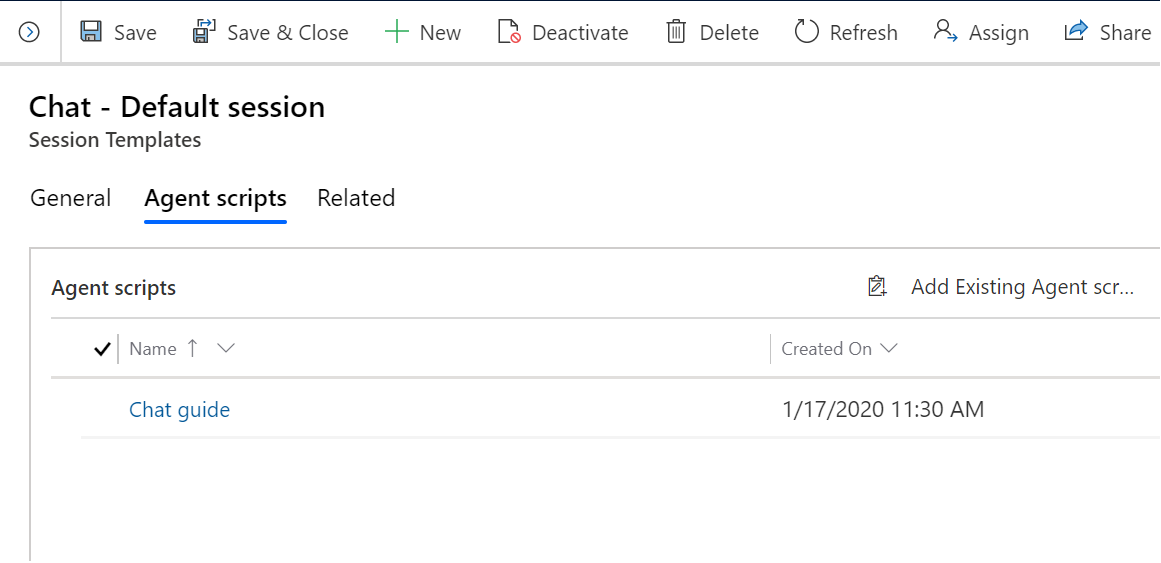
Selectați Salvați.
Scriptul de agent este asociat cu șablonul de sesiune.
Configurați scriptul de agent implicit pentru agenți
Ca administrator, puteți seta diferite scripturi de agent implicite pentru agenții care gestionează diferite servicii, clienți sau produse. Aveți nevoie de o modalitate de a arăta acestor agenți un script adecvat contextului conversației dintre ei și client. Cu ajutorul constructorului de expresii script de agent, puteți defini condițiile care definesc ce script este afișat implicit în Omnicanal pentru serviciu pentru relații cu clienții.
Pe baza acestor condiții, când un agent acceptă o conversație de intrare, controlul scriptului agent selectează un script dintre diferitele scripturi care au fost disponibile pentru acel tip de sesiune particular și arată scriptul agentului. În plus, agenții pot selecta manual un script din lista de scripturi de agenți disponibili dacă trebuie să comute între scripturi diferite.
Activați și construiți expresia
Puteți crea expresia în fila Scripturi agent din șablonul de sesiuni.
Selectați una dintre următoarele aplicații și efectuați pașii.
- În harta site-ului, selectați Șabloane de sesiune în Spatii de lucru.
Accesați fila Scripturi agent .
Setați Activați expresia de compilare comutați la Da, apoi selectați Creați expresia a defini expresia. Este afișată pagina Generatorul de expresii .

Selectați pasul Condiție și apoi creați condiția.
În pasul Dacă este adevărat , selectați Adăugați o acțiune. Este afișat pasul Condiție . Pentru a afla despre condiții, consultați Utilizați dicționarul de automatizare pentru a transmite parametrii de date context.
Selectați fila serviciu pentru relații cu clienții și apoi selectați Setare script agent implicit.

Selectați un script din lista Script agent .

Urmați pașii de la 4 la 7 pentru pasul Dacă fals .
Selectați Salvați și închideți pentru a salva expresia și a închide generatorul.
Acum, ați creat expresia.
Utilizați dicționarul de automatizare pentru a transmite parametrii de date de context
Ca administrator, trebuie să configurați condiția utilizând dicționarul automatizării pe baza evaluării condiției. Un script este setat ca implicit, iar acest script este afișat agentului la momentul rulării.
Dicționarul automatizării vă oferă anumite chei ale parametrilor de date pe care le puteți utiliza pentru a vă crea condiția. Aceste chei de parametri sunt rezolvate și înlocuite cu valori contextuale la runtime.
Pentru a afla despre slug-urile pentru instrumentele de productivitate, consultați Slugs.
Pentru a afla mai multe, consultați Utilizați dicționarul de automatizare pentru a transmite cheile parametrilor de date .
Consultați și
Scripturi de agent
Macrocomenzi
Asistență inteligentă
Șabloane de sesiune
Feedback
În curând: Pe parcursul anului 2024, vom elimina treptat Probleme legate de GitHub ca mecanism de feedback pentru conținut și îl vom înlocui cu un nou sistem de feedback. Pentru mai multe informații, consultați: https://aka.ms/ContentUserFeedback.
Trimiteți și vizualizați feedback pentru